Notion 데이터를 학습한 Slack AI챗봇으로 사내Q&A 업무 자동화 영상 가이드로도 확인할 수 있습니다.
Notion 연결하기
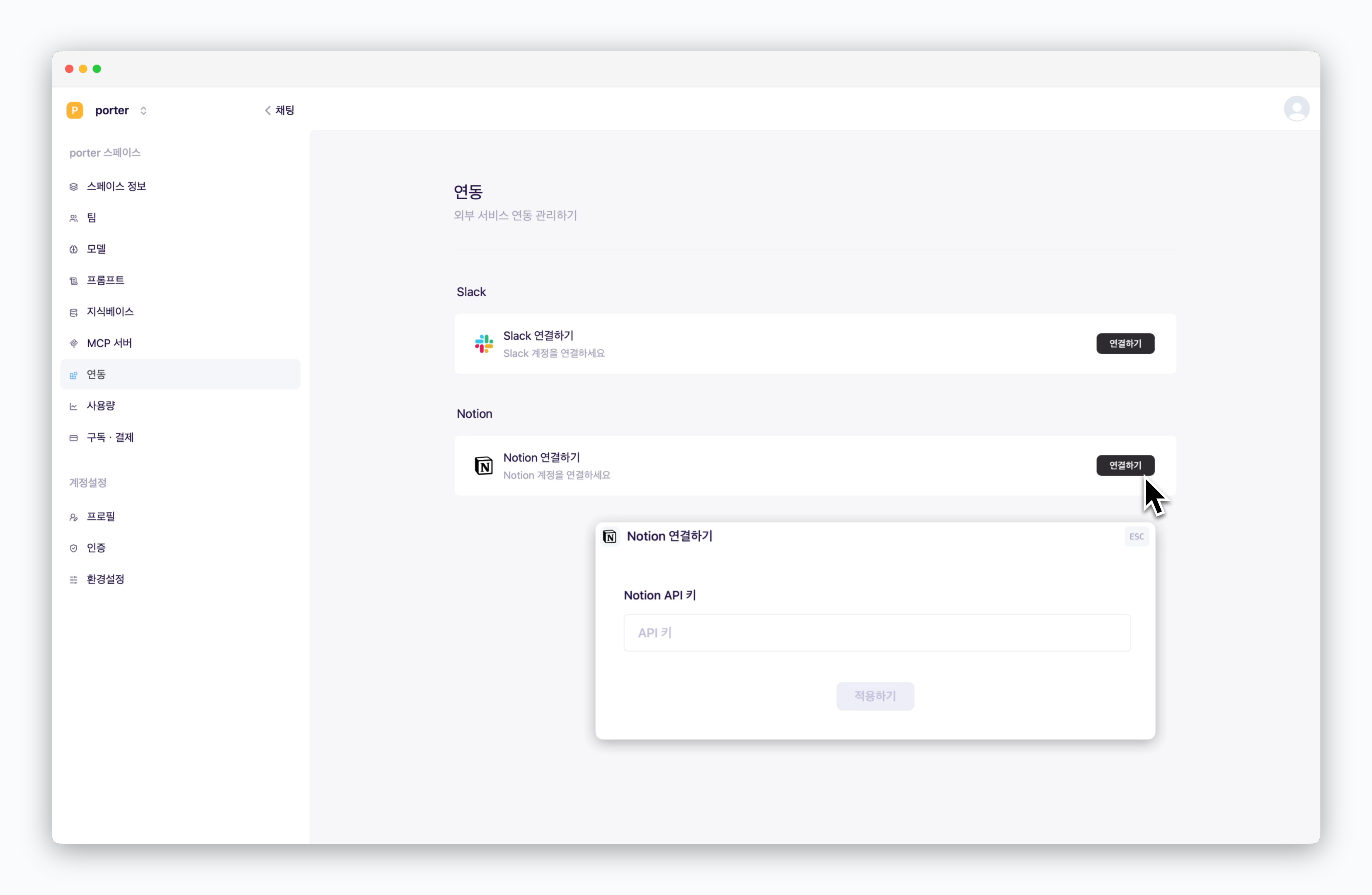
설정 > 연동에서 Notion연결하기를 클릭하고, Notion에서 생성한 API 키 값을 입력하면 Porter AI와 Notion이 연결됩니다. Notion API 키를 생성하는 자세한 방법은 아래를 참고해주세요.
Notion API 키 생성하기
Notion API 키 생성하기
1
API 키 생성 페이지로 이동
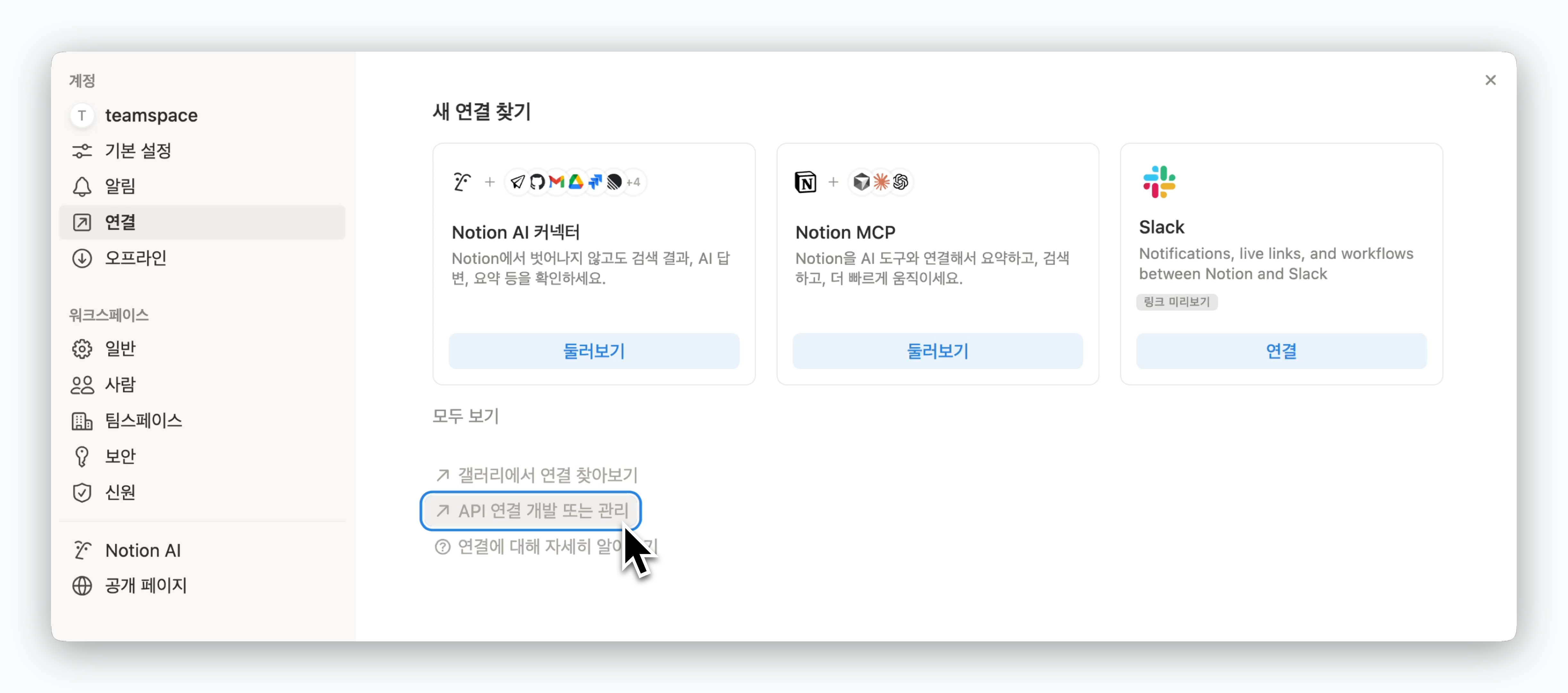
API 연결 개발 또는 관리를 클릭하면 API 키 생성 페이지로 이동할 수 있습니다.2
API 키 생성
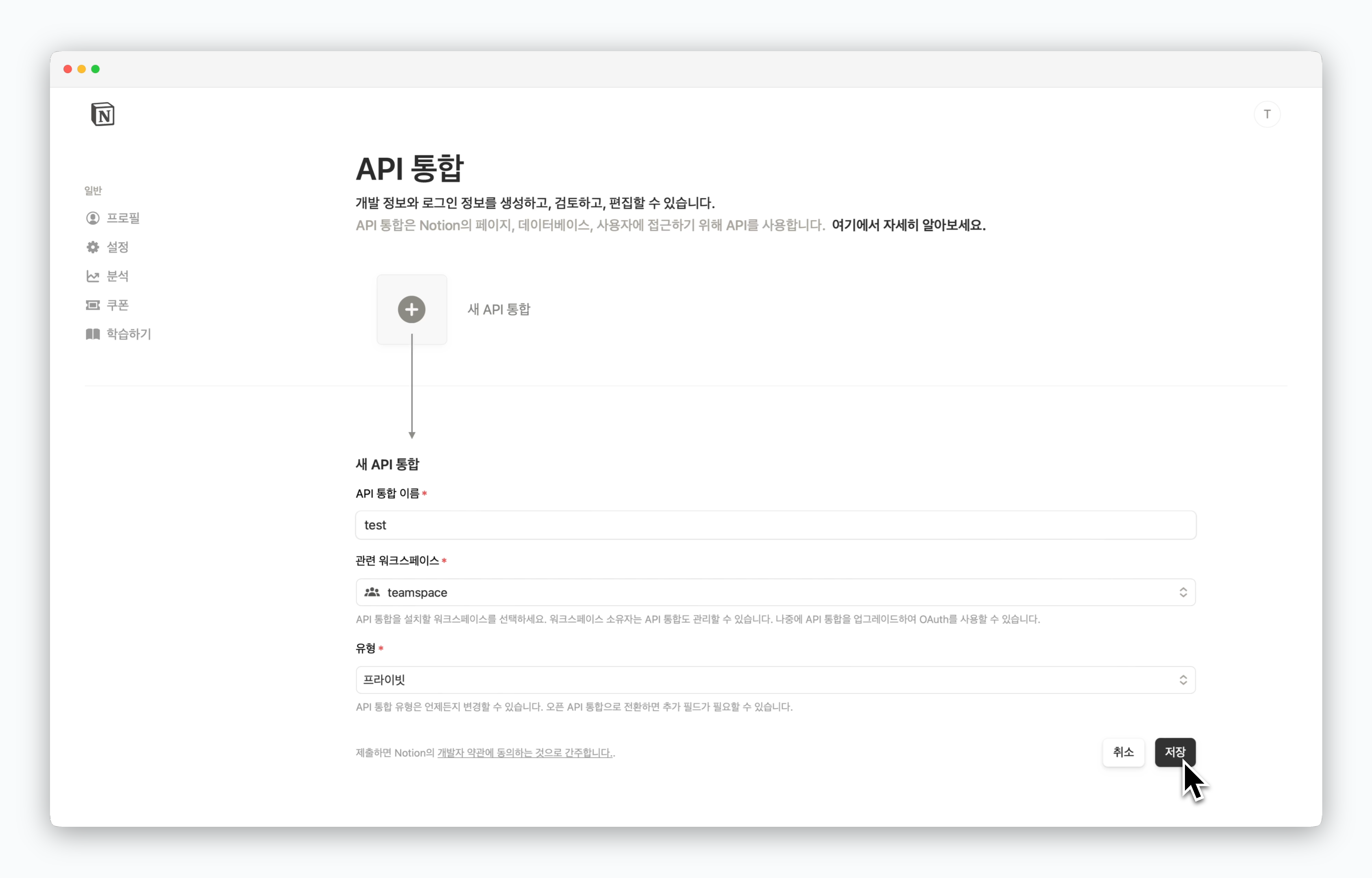
새 API 통합을 클릭한 후 이어지는 화면에서 이름과 관련 워크스페이스를 정한 후 저장 하면 API 키가 생성됩니다.3
사용 권한 설정
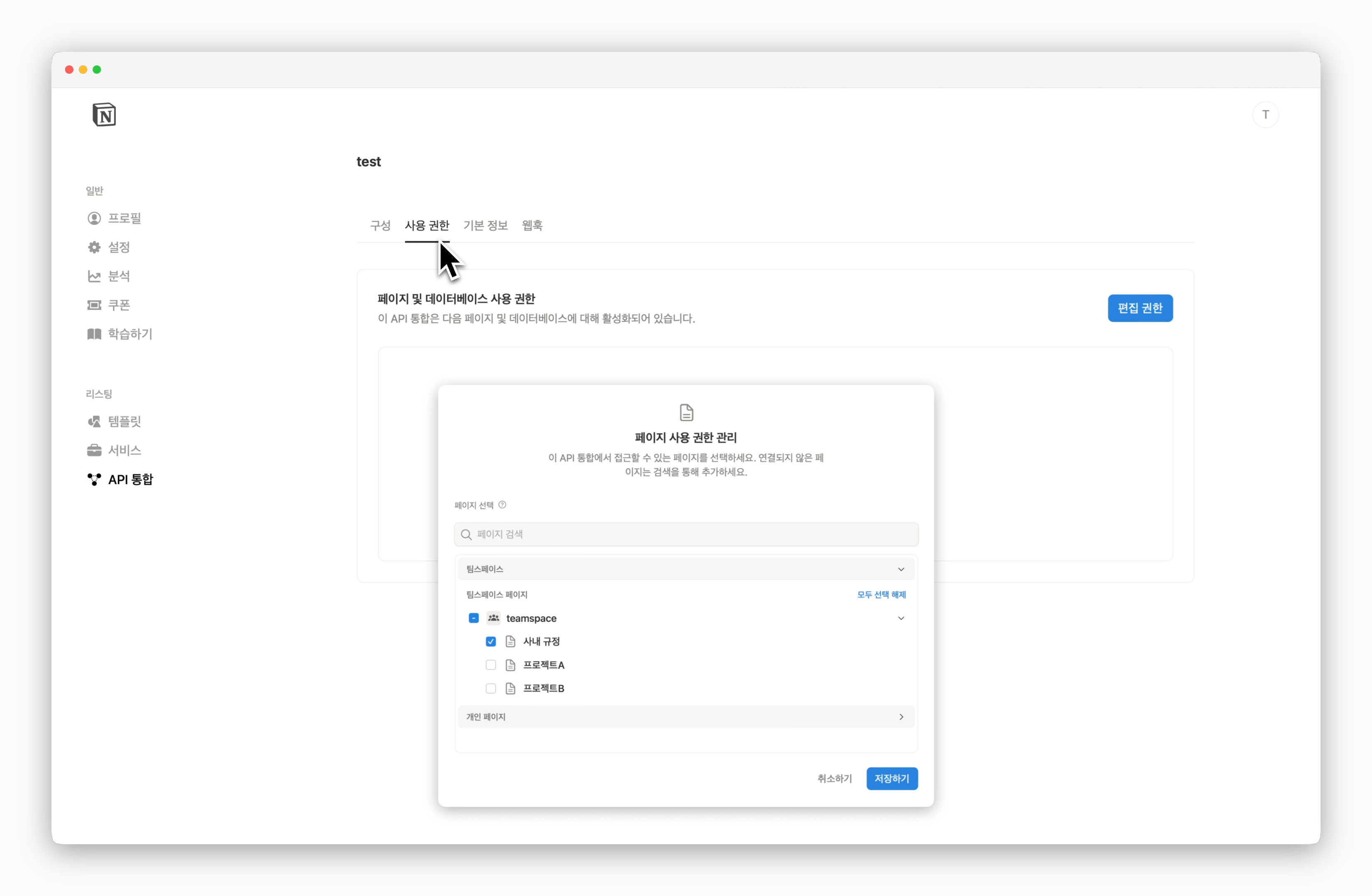
사용 권한 탭에서 편집하기를 클릭하고, 접근할 수 있는 페이지를 선택해주세요.페이지에 동기화 블록(Synced block) 기능을 사용한 경우, 원본페이지에도 사용 권한을 부여해야 데이터를 활용할 수 있습니다. 다양한 페이지와 동기화한 경우, 전체 페이지에 대한 접근 권한을 부여하는 방식으로 간편하게 설정할 수 있습니다.
4
API 키 조회
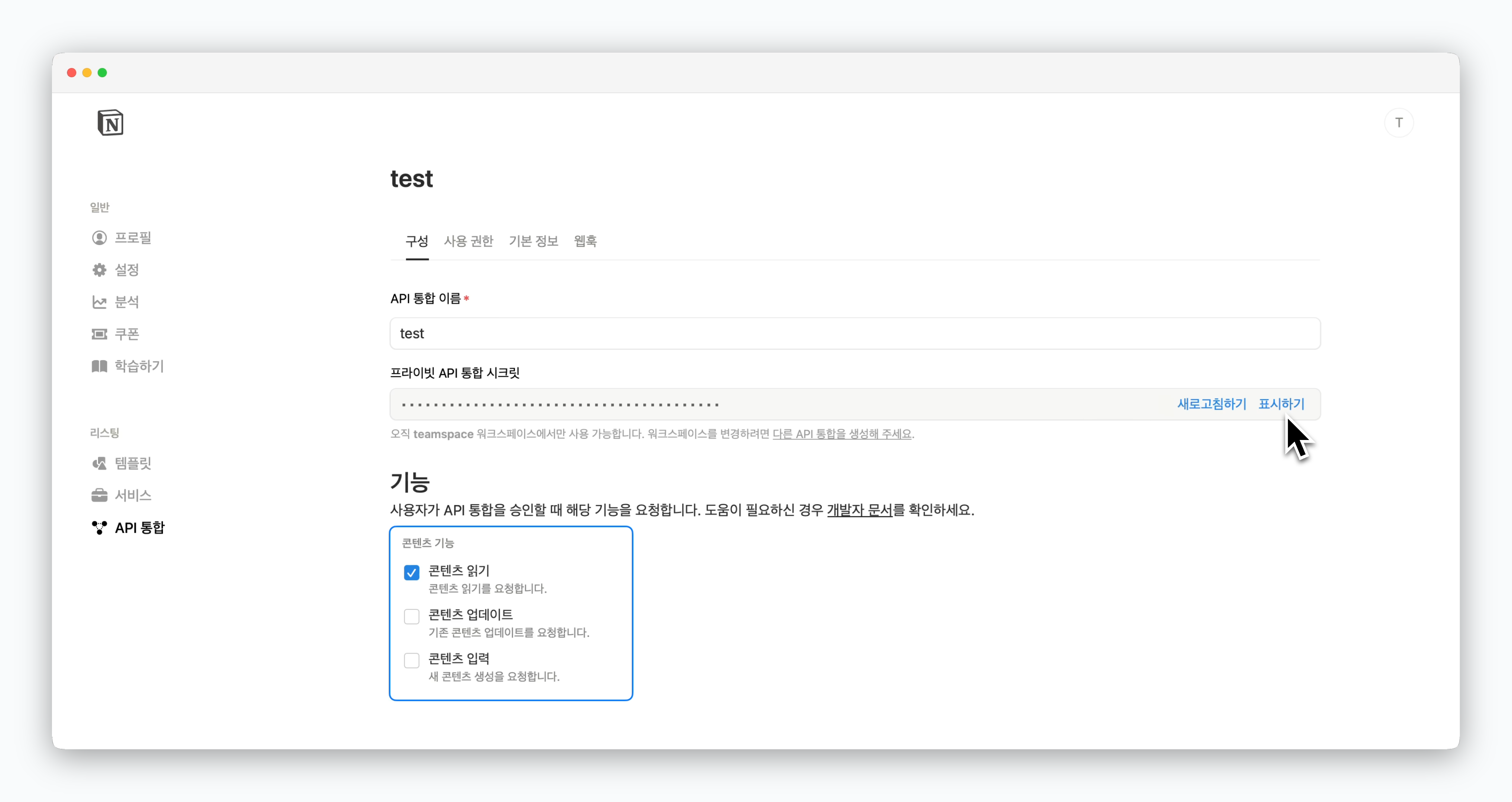
표시하기를 클릭하면 API 키의 값을 조회할 수 있습니다.API 키의 사용 권한을 부여할 페이지에 동기화 블록(Synced block) 기능을 사용한 경우, 원본페이지에도 사용 권한을 부여해야 데이터를 활용할 수 있습니다. 다양한 페이지와 동기화한 경우, 전체 페이지에 대한 접근 권한을 부여하는 방식으로 간편하게 설정할 수 있습니다.
페이지 추가하기
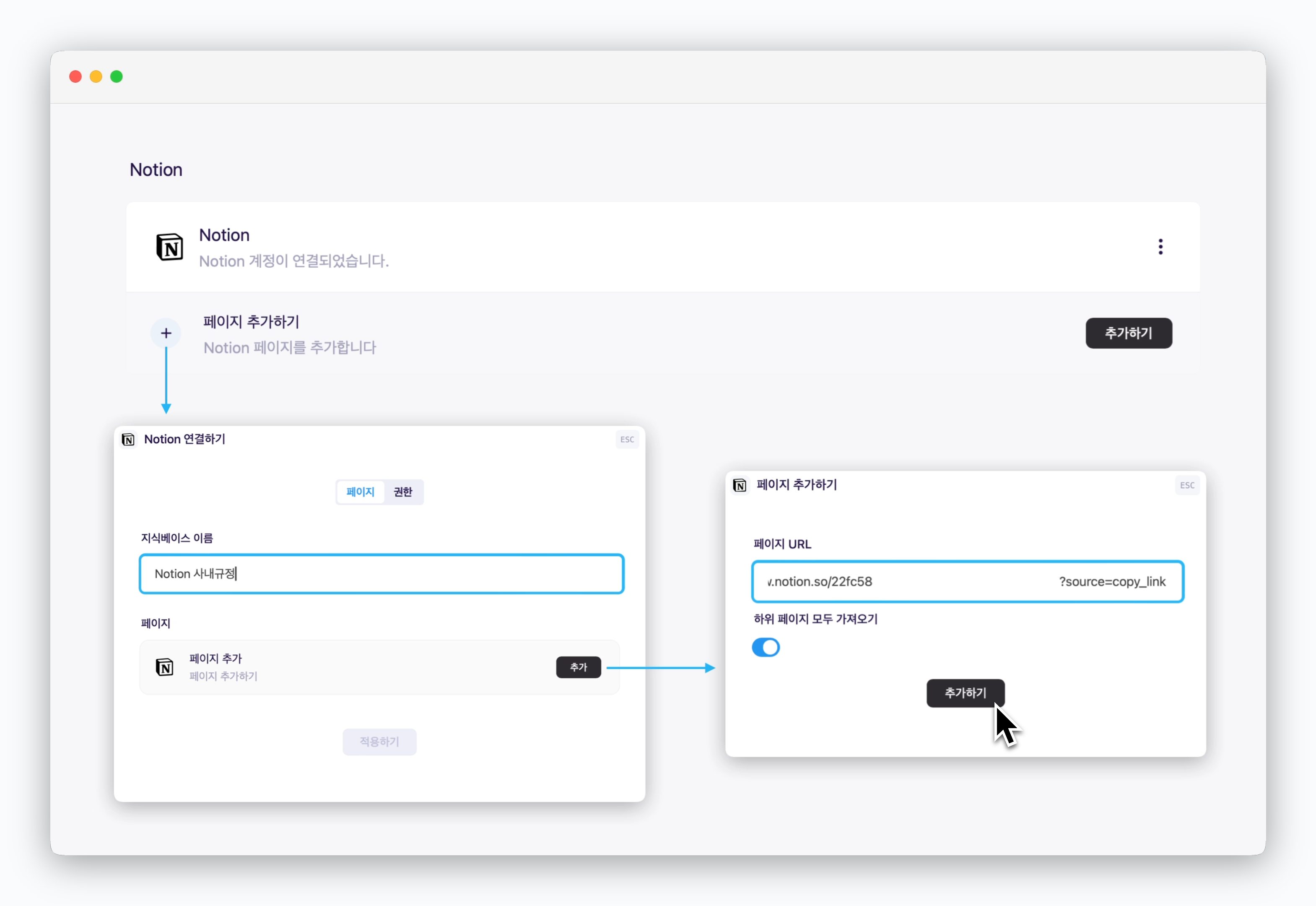
페이지 추가하기를 클릭하면, 한 개 또는 여러 개의 페이지로 구성된 지식베이스를 생성할 수 있습니다. 아래의 이미지처럼 페이지 링크를 복사해서 추가하면, 해당 페이지와 하위 페이지의 내용이 지식베이스에 저장됩니다.
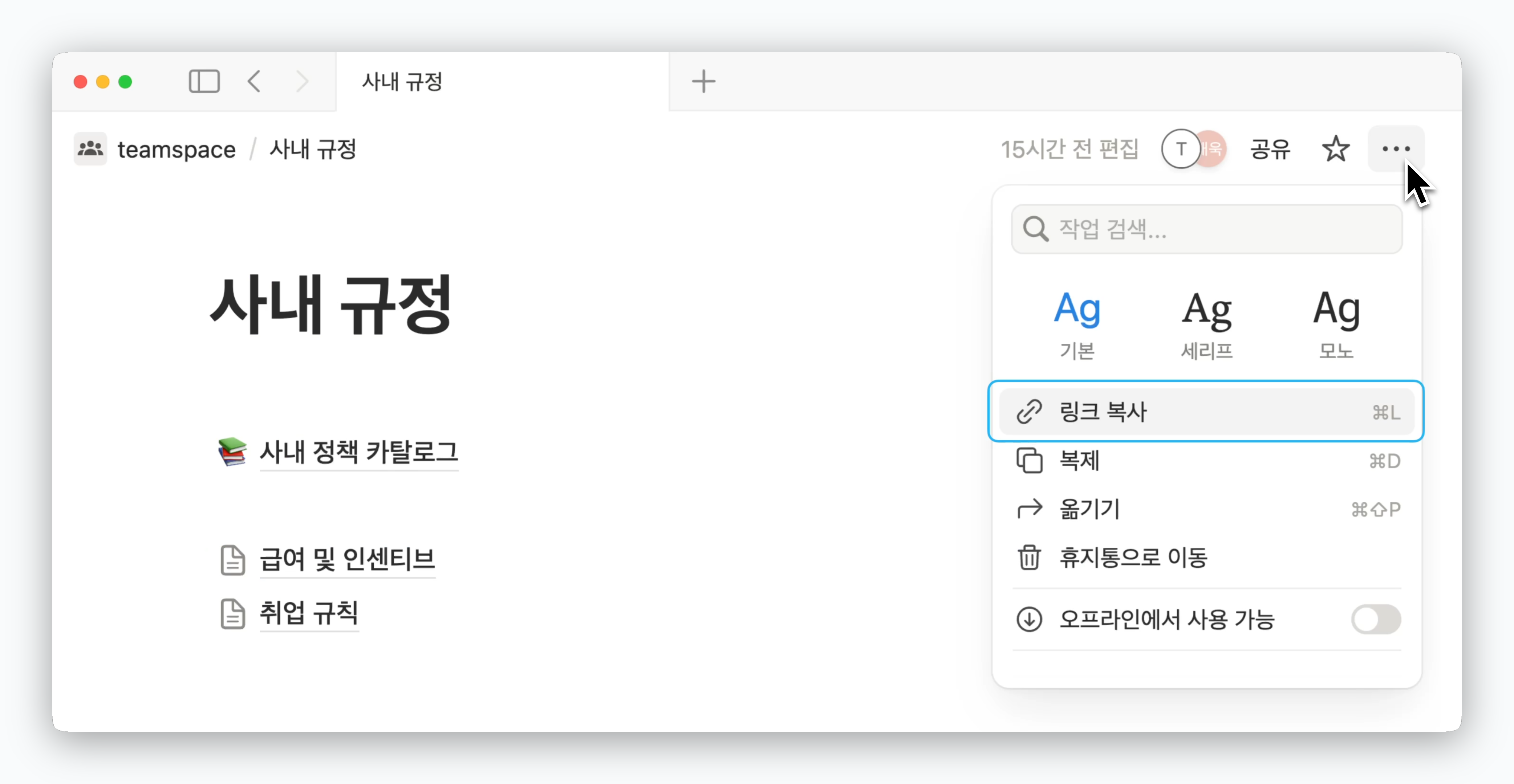
채팅에서 사용하기
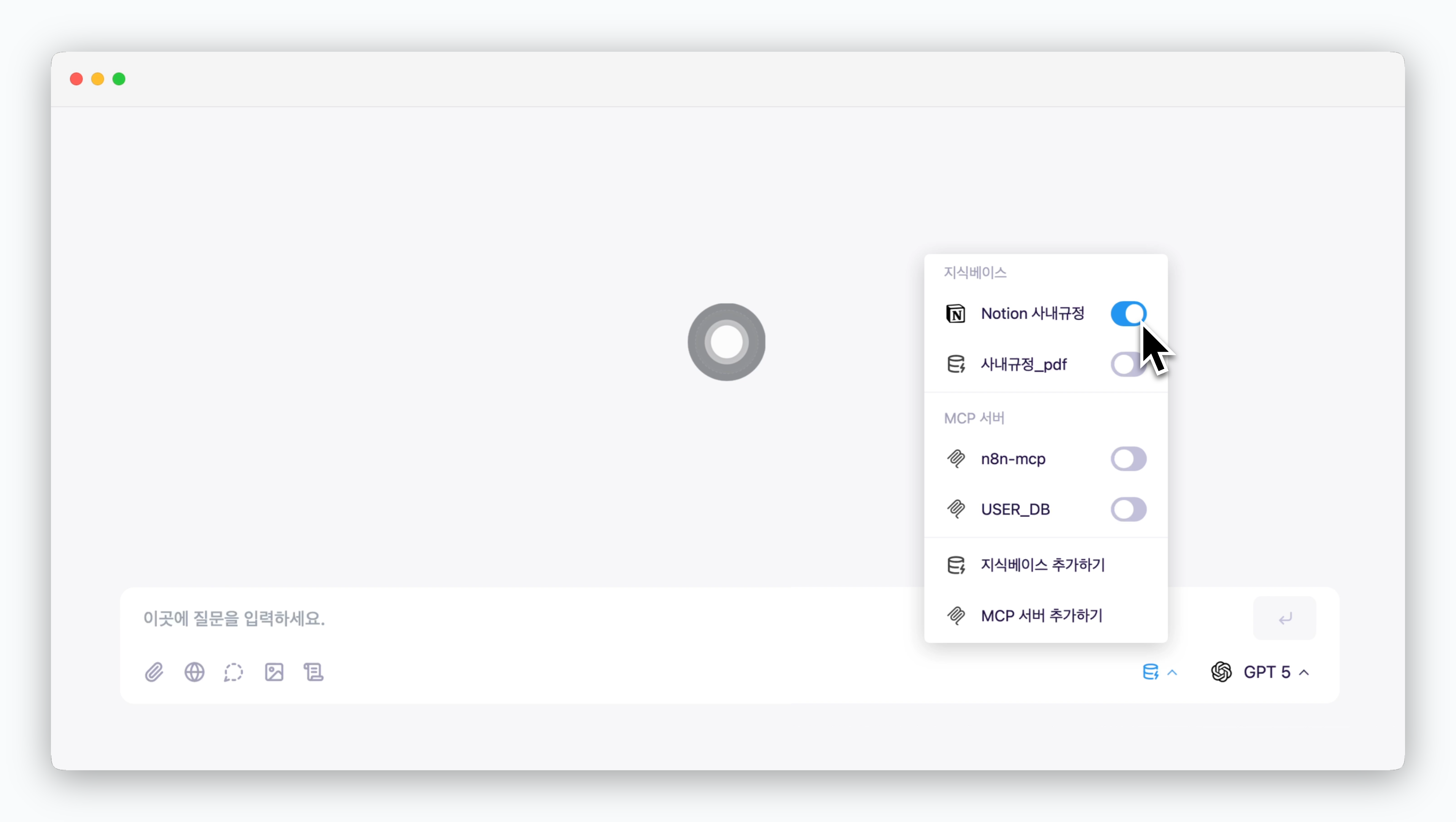
채팅창의 아이콘 클릭하고 추가한 Notion 지식베이스를 활성화하면, Notion의 데이터를 활용한 AI의 답변을 얻을 수 있습니다.
Slack에서 사용하기
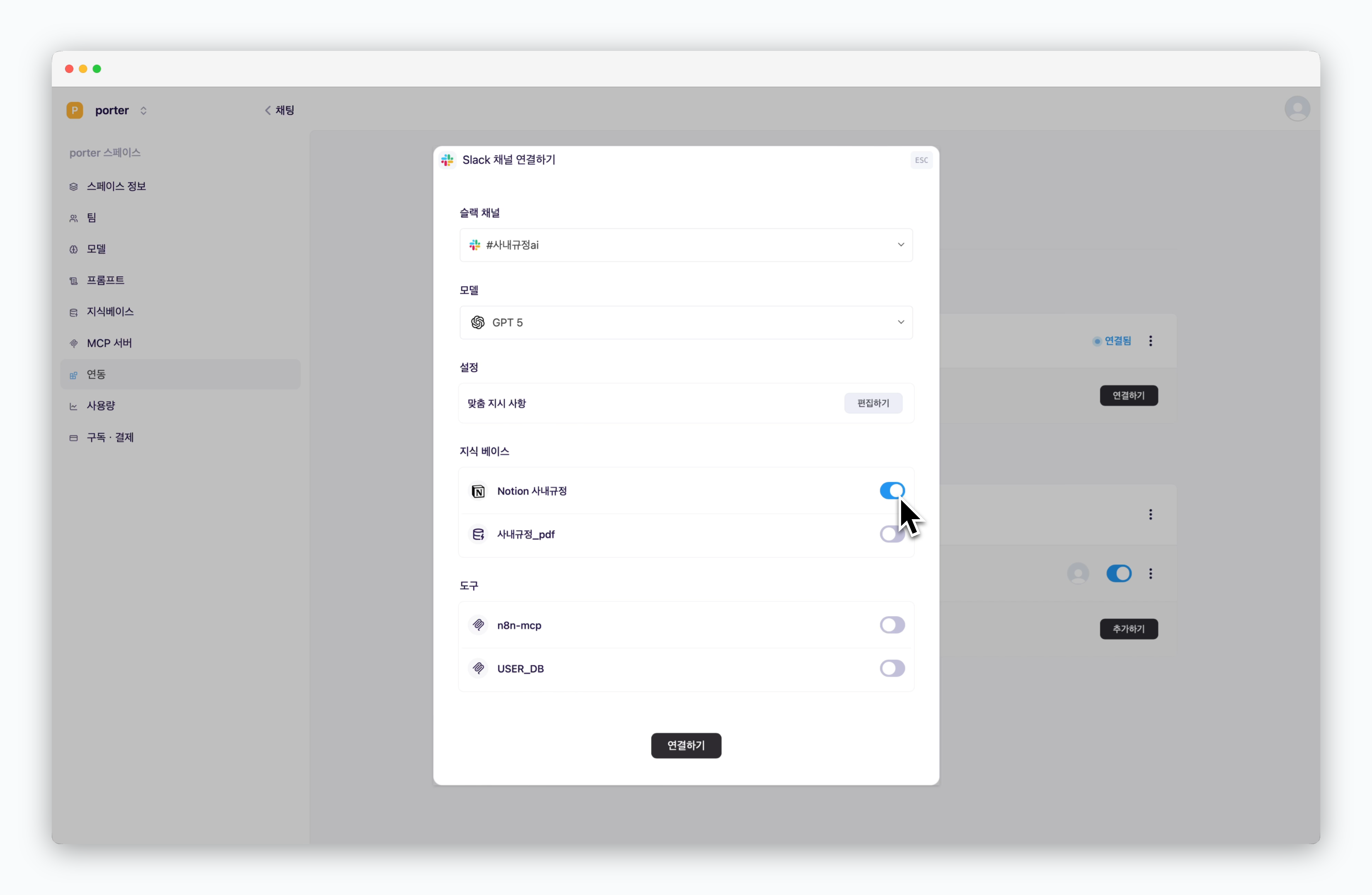
설정 > 연동의 Slack 섹션에서 Slack 채널 연결 시, 추가한 Notion 지식베이스를 활성화하면 슬랙 AI 챗봇이 Notion의 데이터를 활용하여 답변합니다.